如何打马赛克?用PS给图片打马赛克方法介绍
拍了一张照片,想上传到网络,但是碍于隐私,没有上传,如果将有隐私的那部分打上马赛克,就可以放心的上传了,所以如何打马赛克就是一个必须要解决的问题了。今天小编就告诉大家如何给一张图片打上马赛克。
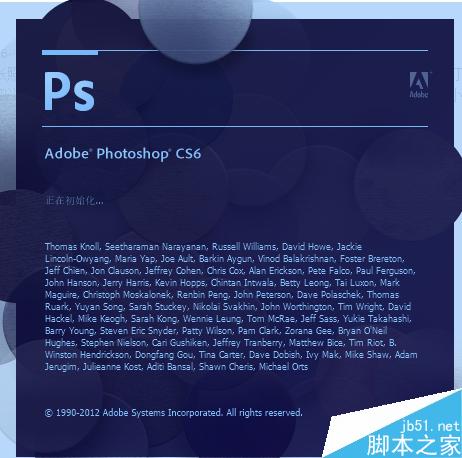
方法/步骤
打开PS软件后,点击“文件”→“打开”。
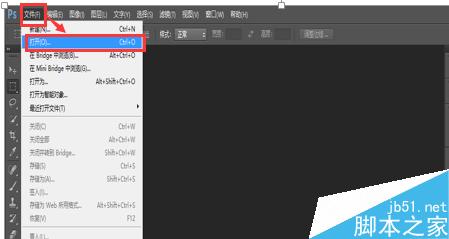
选择要打马赛克的图片。
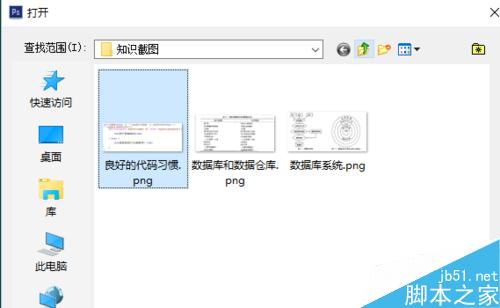
在左侧的工具栏找到“选框工具”,可以根据需要选择合适的选框工具,共四种,小编就选择默认的“矩形选框工具”。然后选择要打马赛克的区域。
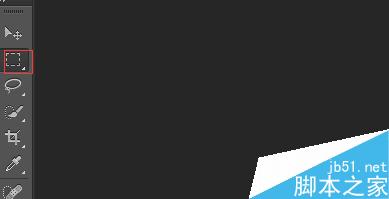

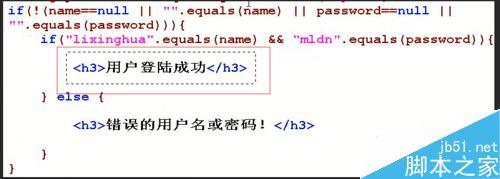
在上方的工具栏找到“滤镜”→“像素化”→“马赛克”
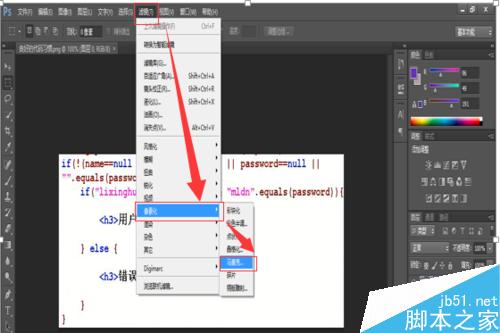
调整“单元格大小”后,点击“保存”。
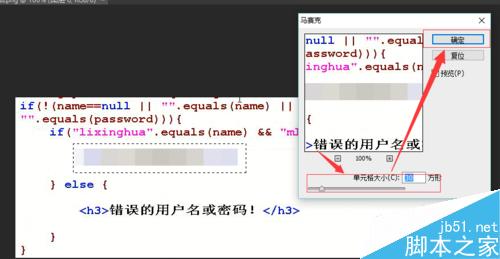
此时马赛克就打好了。
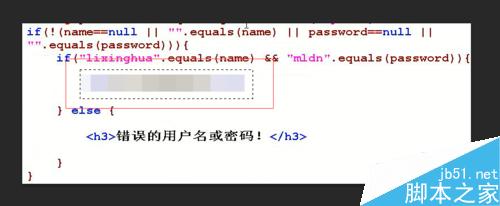
以上就是用PS给图片打马赛克方法介绍,操作很简单的,大家学会了吗?希望能对大家有所帮助!

Heiße KI -Werkzeuge

Undresser.AI Undress
KI-gestützte App zum Erstellen realistischer Aktfotos

AI Clothes Remover
Online-KI-Tool zum Entfernen von Kleidung aus Fotos.

Undress AI Tool
Ausziehbilder kostenlos

Clothoff.io
KI-Kleiderentferner

AI Hentai Generator
Erstellen Sie kostenlos Ai Hentai.

Heißer Artikel

Heiße Werkzeuge

Notepad++7.3.1
Einfach zu bedienender und kostenloser Code-Editor

SublimeText3 chinesische Version
Chinesische Version, sehr einfach zu bedienen

Senden Sie Studio 13.0.1
Leistungsstarke integrierte PHP-Entwicklungsumgebung

Dreamweaver CS6
Visuelle Webentwicklungstools

SublimeText3 Mac-Version
Codebearbeitungssoftware auf Gottesniveau (SublimeText3)

Heiße Themen
 1359
1359
 52
52
 PS-Seriennummer CS5 dauerhaft kostenlos 2020
Jul 13, 2023 am 10:06 AM
PS-Seriennummer CS5 dauerhaft kostenlos 2020
Jul 13, 2023 am 10:06 AM
Zu den PS-Seriennummern CS5 Permanent Free 2020 gehören: 1. 1330-1384-7388-4265-2355-8589 (Chinesisch); 2. 1330-1409-7892-5799-0412-7680 (Chinesisch); -8375-9492-6951 (Chinesisch); 4. 1330-1971-2669-5043-0398-7801 (Chinesisch) usw.
 So entfernen Sie Mosaike auf Meitu Xiuxiu. So entfernen Sie Mosaike auf Meitu Xiuxiu
Mar 12, 2024 pm 02:16 PM
So entfernen Sie Mosaike auf Meitu Xiuxiu. So entfernen Sie Mosaike auf Meitu Xiuxiu
Mar 12, 2024 pm 02:16 PM
Wie entferne ich Mosaike auf Meitu Xiuxiu? Meitu Xiuxiu ist eine Fundgrube an Fotoretuschiersoftware. Die Software bietet Benutzern eine große Anzahl hochauflösender Materialien und Fotoretuschierrezepte, die täglich aktualisiert werden. Hier können Benutzer die neuesten und modischsten Fotoretuschiermethoden erleben. Ganz gleich, mit welchem Teil des Fotos Sie unzufrieden sind, bei Meitu können wir Ihnen ganz einfach dabei helfen, das Problem zu beheben. Einige unerfahrene Benutzer sind sich jedoch mit einigen Vorgängen der Software nicht ganz im Klaren und wissen nicht, wie man Mosaike entfernt. Aus diesem Grund hat der Herausgeber die Methode zum Entfernen von Mosaiken aus Meitu Xiuxiu zusammengestellt und stellt sie allen zur Verfügung. So entfernen Sie Mosaike auf MeituXiuXiu 1. Rufen Sie die Homepage von MeituXiuXiu auf, wählen Sie die Option zum Verschönern von Bildern und klicken Sie, um sie zu öffnen. 2. Drehen Sie die Seite um, wählen Sie ein Bild aus, von dem Sie Mosaike entfernen möchten, und rufen Sie die Seite zum Bearbeiten von Bildern auf. 3.
 So entfernen Sie Mosaik So entfernen Sie Mosaik
Feb 22, 2024 pm 03:22 PM
So entfernen Sie Mosaik So entfernen Sie Mosaik
Feb 22, 2024 pm 03:22 PM
Mit dem Imitationsstempel die Farbe des Bildes aufnehmen und anschließend auftragen. Tutorial Anwendbares Modell: Lenovo AIO520C System: Windows 10 Professional Edition: Photoshop 2020 Analyse 1 Rufen Sie zunächst PhotoShop auf und öffnen Sie das Mosaikbild. 2Suchen Sie in der Symbolleiste links nach „Stempel klonen“ und klicken Sie darauf. 3 Halten Sie dann die Alt-Taste auf der Tastatur gedrückt. 4. Bewegen Sie die Maus, um die Farbe im Bild auszuwählen. 5Lassen Sie dann die Alt-Taste auf der Tastatur los. 6Zum Schluss streichen Sie mit der Maus über den Mosaikbereich, um das Mosaik zu entfernen. Ergänzung: Was ist das Prinzip der Mosaikentfernung? 1. Wenn Sie Mosaik aus einem Bild entfernen möchten, entspricht dies dem Malen auf einer Leinwand mit einem Umriss. Obwohl der Farbaspekt einfacher zu handhaben ist, ist es immer noch sehr schwierig, ihn fertigzustellen. Weil
 So löschen Sie den ausgewählten Bereich in PS
Aug 07, 2023 pm 01:46 PM
So löschen Sie den ausgewählten Bereich in PS
Aug 07, 2023 pm 01:46 PM
Schritte zum Löschen des ausgewählten Bereichs in PS: 1. Öffnen Sie das Bild, das Sie bearbeiten möchten. 2. Verwenden Sie das entsprechende Werkzeug, um eine Auswahl zu erstellen. 3. Sie können den Inhalt in der Auswahl auf verschiedene Arten löschen. Taste „Löschen“, verwenden Sie das „Heilungspinsel-Werkzeug“, verwenden Sie „Inhaltsbasierte Füllung“, verwenden Sie das „Stempel-Werkzeug“ usw.; 4. Verwenden Sie Werkzeuge, um alle offensichtlichen Spuren oder Mängel zu reparieren, damit das Bild natürlicher aussieht; 5 . Klicken Sie nach Abschluss der Bearbeitung auf „Datei“ > in der Menüleiste „Speichern“, um die Bearbeitungsergebnisse zu speichern.
 Was tun, wenn die PS-Installation den Registrierungswertfehler 160 nicht schreiben kann?
Mar 22, 2023 pm 02:33 PM
Was tun, wenn die PS-Installation den Registrierungswertfehler 160 nicht schreiben kann?
Mar 22, 2023 pm 02:33 PM
Lösung für Fehler 160, wenn die PS-Installation den Registrierungswert nicht schreiben kann: 1. Überprüfen Sie, ob 2345-Software auf dem Computer vorhanden ist. Wenn ja, deinstallieren Sie die Software. 2. Drücken Sie „Win+R“ und geben Sie „Regedit“ ein, um die Systemregistrierung zu öffnen , suchen Sie dann nach „Photoshop.exe“ und löschen Sie das Photoshop-Element.
 So entsperren Sie Mosaik
Nov 08, 2023 pm 04:36 PM
So entsperren Sie Mosaik
Nov 08, 2023 pm 04:36 PM
Beim Entsperren von Mosaiken handelt es sich um das Entfernen oder Ändern von Mosaiken in Bildern oder Videos, um den blockierten oder geänderten Inhalt wiederherzustellen. Wenn das Mosaik aus technischen Gründen vorhanden ist, kann es mit technischen Mitteln entfernt oder verändert werden. Es muss jedoch den einschlägigen Gesetzen, Vorschriften und ethischen Grundsätzen entsprechen, und es wird nicht empfohlen, es zu versuchen.
 Wie entferne ich Mosaike auf MeituXiuXiu? Tutorial zum Entfernen von Mosaiken und Wiederherstellen von Originalbildern für Meitu Xiuxiu!
Mar 15, 2024 pm 10:37 PM
Wie entferne ich Mosaike auf MeituXiuXiu? Tutorial zum Entfernen von Mosaiken und Wiederherstellen von Originalbildern für Meitu Xiuxiu!
Mar 15, 2024 pm 10:37 PM
1. Wie entferne ich Mosaike auf Meitu Xiuxiu? Tutorial zum Entfernen von Mosaiken und Wiederherstellen von Originalbildern für Meitu Xiuxiu! 1. Öffnen Sie die MeituXiuXiu-App und klicken Sie auf der Startseite auf Bildverschönerung. 2. Wählen Sie ein Bild im Fotoalbum Ihres Telefons aus. 3. Klicken Sie im unteren Menü auf die Funktion „Mosaik“. 4. Nach der Auswahl werden Optionen angezeigt. Klicken Sie auf die Option „Radierer“. 5. Auf den Mosaikbereich im Bild auftragen, um einen Teil des Mosaiks zu löschen und das Originalbild wiederherzustellen.
 Was soll ich tun, wenn die Schriftart der PS-Schnittstelle zu klein ist?
Dec 01, 2022 am 11:31 AM
Was soll ich tun, wenn die Schriftart der PS-Schnittstelle zu klein ist?
Dec 01, 2022 am 11:31 AM
So beheben Sie eine zu kleine Schriftart der PS-Benutzeroberfläche: 1. Öffnen Sie PS und klicken Sie auf die Schaltfläche „Bearbeiten“ in der oberen Menüleiste von PS, um das Bearbeitungsmenü zu erweitern. 2. Klicken Sie im erweiterten Bearbeitungsmenü auf die Schaltfläche „Einstellungen“. und klicken Sie dann auf die Schaltfläche „Schnittstelle …“. 3. Stellen Sie in den Schnittstelleneinstellungen die Schriftgröße der Benutzeroberfläche auf „Groß“ ein, stellen Sie die Skalierung der Benutzeroberfläche auf „200 %“ ein und speichern Sie die Einstellungen. Starten Sie dann PS neu, damit sie wirksam werden.




